Как скачать образ Windows 10 с официального сайта? Легко!
Почему стоит скачивать Windows именно с официального сайта? Ведь в интернете множество ресурсов, где тоже предлагают скачать винду, причём без всяких там "костылей"…
Думаю, большинство из нас и так догадывается, что в наше время очень легко нарваться на какую нибудь "гадость".. А вирусы сейчас пишут настолько "надёжными", что Вы даже и догадываться не будете о его существовании.. Да и антивирусы не всегда выручают. =) Вот например, какой нибудь "супер- пупер" хакер "зашивает гадость", чтобы тихо и мирно майнить крипту на Ваших ресурсах, и распространяет этот образ, а его качают и качают, десятки, сотни, тысячи пользователей.. Вот Вам и ферма! Вообще, ребят, это ещё самый безобидный пример… Сейчас, как никогда, нужно быть предельно осторожным! Получилось у меня Вас напугать? =) А теперь перейдём к делу..
Вот, собственно, ссылка на официальный сайт Microsoft, где мы можем скачать образ Windows 10 - https://www.microsoft.com/ru-ru/software-download/windows10
Есть тут кое- какие нюансы.. Если вы перейдете по ссылке через ПК, на котором уже установленна ОС Windows, то увидите примерно такую картинку:
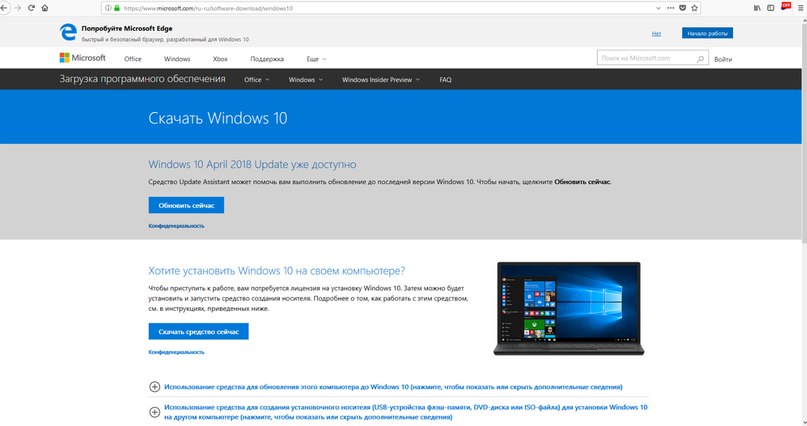
т.е. прямой ссылки для загрузки ISO образа Вы не обнаружите.. Поэтому, мы будем использовать маленькую хитрость…
Слышали про режим разработчика в браузерах? Он то нам и поможет! В браузерах Яндекс, Google Chrome, Mozilla FireFox и Vivaldi режим разработчика можно активировать, нажав клавишу F12 (с другими браузерами не работаю, поэтому утверждать не могу. Итак, переходим по адресу https://www.microsoft.com/ru-ru/software-download/windows10 и нажимаем клавишу F12 (показываю пример на Mozilla FireFox), в других браузерах отличия несущественны, интуитивно всё понятно:

После чего нам нужно нажать сочетание клавиш Ctrl+Shift+M, после чего активируется режим адаптивного дизайна:
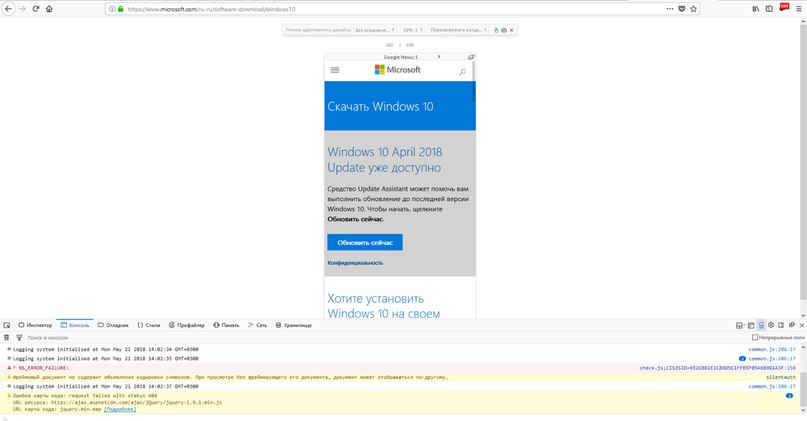
Теперь нужно найти что то типа "Выберите устройство", или "Устройство не выбрано", у меня это выглядит вот так:

При нажатии "выпадает" список с возможностью выбрать устройство. Выбираем по вкусу! Например, я выбрал Google Nexus 5. После чего обновляем нашу страничку. Вот такая картинка получилась:
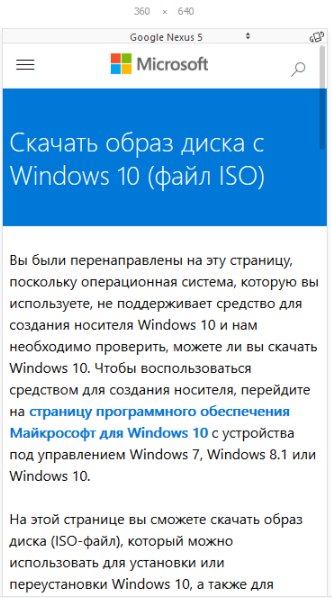
Вуаля! Пролистываем чуть вниз до "Выбор выпуска", выбираем выпуск Windows 10 (обычно, там только свежая версия) и подтверждаем. Всё! Теперь у нас есть возможность скачать официальный ISO образ Windows, осталось только выбрать нужное (64, 32 bit)
Хочу обратить внимание, что если Вы по данной ссылке зайдете не с Windows, то образ можно будет скачать без этих манипуляций. =)

Комментариев 1